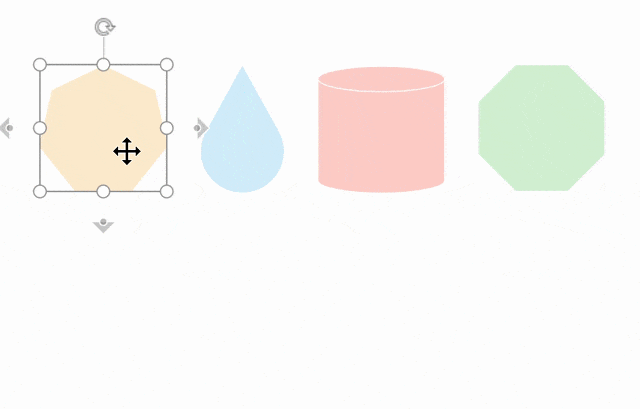Muotoilusivellin-työkalun avulla voit kopioida muodon täytön ja muotoilun toiseen muotoon muutamalla napsautuksella. Huomaa, että muotoilusivellin kopioi vain visuaalisen muotoilun– se ei kopioi mitään tietoja, joita muodossa voi olla.
Muotoilun kopioiminen muotoilusiveltimellä
-
Napsauta hiiren kakkospainikkeella muotoa, jonka muotoilun haluat kopioida, ja valitse pikavalikoimasta Muotoilusivellin.
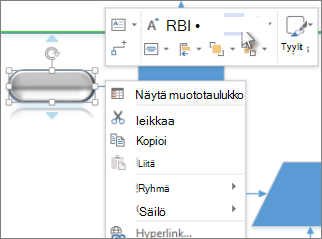
Osoitin muuttuu

-
Napsauta toista muotoa. Kopioitu muotoilu otetaan käyttöön toisessa muodossa.
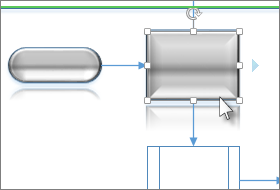
Muotoilusivellin-työkalu sammuu automaattisesti, kun olet napsauttanut toista muotoa ja muotoilu on otettu käyttöön.
Vihje: Jos muutat mielesi ennen toisen muodon napsauttamista, poista Muotoilusivellin-työkalu käytöstä painamalla Esc-näppäintä.
Muotoilun kopioiminen useisiin muotoihin
Jos haluat muuttaa useita muotoja, napsauta muotoa, jonka haluat kopioida, ja pidä Ctrl-näppäintä painettuna samalla, kun napsautat muotoja, jotka haluat muuttaa. Napsauta sitten hiiren kakkospainikkeella ja valitse Muotoilusivellin. Kaikki napsautetut muodot muotoilevat ensimmäisen napsauttamasi muodon.
Jos useat muodot on ryhmitelty yhteen, napsauta kopioitavaa muotoa, valitse muotoilusivellin ja valitse sitten ryhmä. Muotoilua käytetään ryhmän jokaisessa muodossa samanaikaisesti.
Huomautus: Muotoilusivellin ei voi kopioida muotoiluja ryhmitetyistä muodoista.
Muotoilun kopioiminen yhteen muotoon
-
Napsauta hiiren kakkospainikkeella muotoa, jonka muotoilun haluat kopioida, ja valitse pikavalikoimasta Muotoilusivellin:
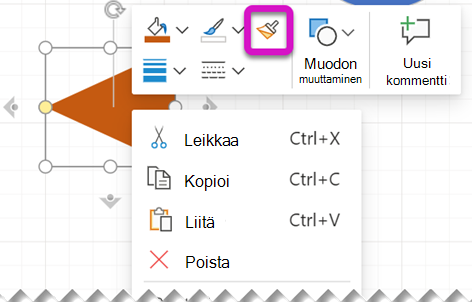
Osoitin muuttuu

-
Napsauta toista muotoa. Kopioitu muotoilu otetaan käyttöön toisessa muodossa.
Vihje: Jos muutat mielesi ennen toisen muodon napsauttamista, poista Muotoilusivellin-työkalu käytöstä painamalla Esc-näppäintä.
Muotoilusivellin-työkalu sammuu automaattisesti, kun olet napsauttanut toista muotoa ja muotoilu on otettu käyttöön.
Muotoilusivellin on käytettävissä myös työkalurivin valintanauhan Aloitus-välilehdessä .
Pikanäppäimet
Pikanäppäimillä voit myös kopioida ja liittää muotoiluja muotojen välillä:
-
Valitse muoto, josta haluat kopioida muotoilun, ja paina sitten näppäinyhdistelmää Ctrl+Vaihto+C.
-
Valitse muoto, johon haluat kopioida muotoilun, ja paina sitten Ctrl+Vaihto+V.
Muotoilun kopioiminen useisiin muotoihin
-
Napsauta hiiren kakkospainikkeella muotoa, jonka muotoilun haluat kopioida, ja valitse pikavalikoimasta Muotoilusivellin:
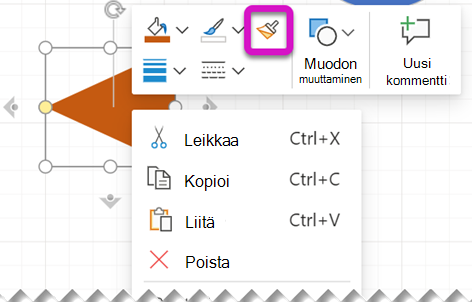
Osoitin muuttuu

-
Napsauta ja vedä, jos haluat lisätä muotoiluun käytettävät muodot seuraavasti: